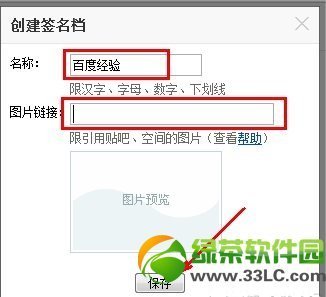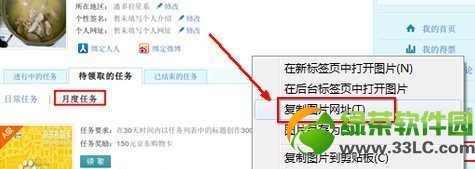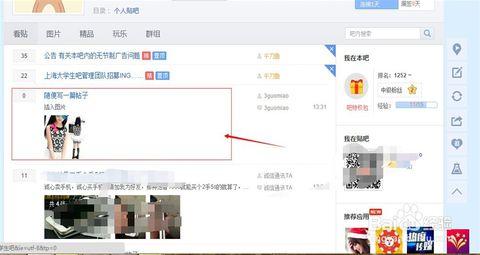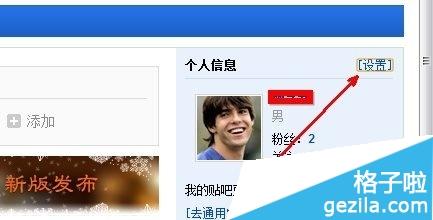很多人在百度贴吧都有个性签名档,还经常换签名。我们利用百度相册,可以很方便快捷地实现个性签名常新,且不会因为图片链接失效导致签名图片失效。
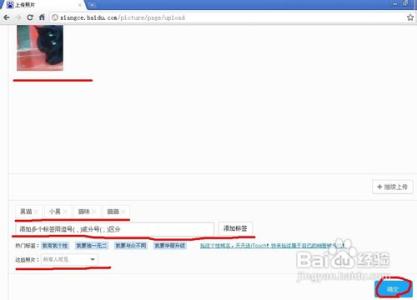
百度贴吧
百度相册
怎么用百度相册设置百度贴吧的个性签名图片 1、
我们先注册百度会员,只有注册了,才能使用百度相册。注册过程这里不讲了,注册后,我们登录百度。然后登录百度相册的主页,如下图1所示,单击页面右上角的“我的相册”
怎么用百度相册设置百度贴吧的个性签名图片 2、
进入“我的相册”后,如下图2所示,单击“创建相册”
怎么用百度相册设置百度贴吧的个性签名图片 3、
进入相册创建页面如下图3所示,我们在相册名称框里输入相册名,单击确定,即可成功创建相册。
怎么用百度相册设置百度贴吧的个性签名图片 4、
创建相册后,我们就需要上传照片了。如下图4所示,我们在创建成功的相册后返回的页面上,单击“上传”按钮,
怎么用百度相册设置百度贴吧的个性签名图片_贴吧签名档图片链接
怎么用百度相册设置百度贴吧的个性签名图片 5、
在弹出的上传页面如下图5所示,选择图片要放在的相册,选择需要上传的签名图片,即可完成相应的图片上传工作。
怎么用百度相册设置百度贴吧的个性签名图片 6、
图片上传完成后,我们对图片进行一定的设置,如下图6所示,我们一定要设置成所有人可见,这样才能在贴吧里做头像。设置好后,就单击“确定”按钮完成图片的发布啦。如果要经常换个签的话,我们可以按上述操作步骤继续上传多张照片。
怎么用百度相册设置百度贴吧的个性签名图片 7、
完成图片发布后,我们就获取图片的地址,如下图7所示,进入相册下打开图片,然后右击该图片,在弹出的菜单里选“复制图片网址”,把网址复制下来备用。
怎么用百度相册设置百度贴吧的个性签名图片_贴吧签名档图片链接
怎么用百度相册设置百度贴吧的个性签名图片 8、
接下来,我们开始设置贴吧签名图片啦。如下图8所示,进入贴吧首页后单击顶部的“我的i贴吧”,进入“我的i贴吧”,然后在右侧找到“设置”按钮,单击该按钮进入设置页面。
怎么用百度相册设置百度贴吧的个性签名图片 9、
进入设置界面如下图9所示,我们进入“签名档设置”,然后单击“添加一套签名档”
怎么用百度相册设置百度贴吧的个性签名图片 10、
进入签名档设置如下图10所示,选择签名档名称,名称只是用来方便管理多个签名档的,然后粘贴我们之前上传的图片的链接,最后单击“保存”即可完成签名档设置啦。
怎么用百度相册设置百度贴吧的个性签名图片_贴吧签名档图片链接
怎么用百度相册设置百度贴吧的个性签名图片 11、
保存签名档设置方案后,跳转到下图11所示的界面,等待百度审核通过,我们的签名档就可以出现在贴吧里啦。如果我们想经常换签名档,那我们可以继续按上述步骤设置多个签名档。
 爱华网
爱华网